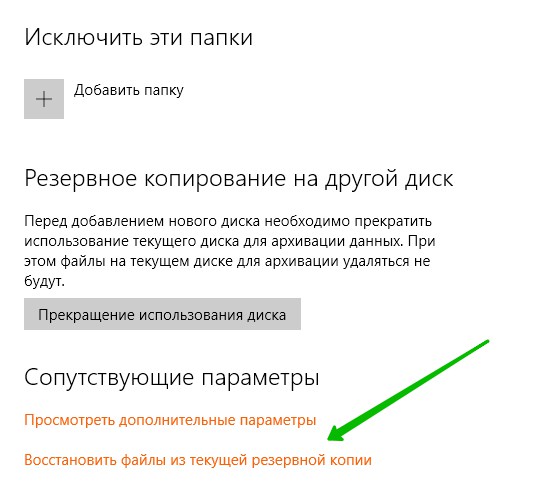Привет ! Мы продолжаем разбирать операционную систему Windows 10 ! Сегодня вы узнаете как сделать резервную копию файлов на компьютере Windows 10. Вы сможете сохранять на флешку важные файлы вашего компьютера. Вы сможете выбрать определённые файлы для резервного копирования, либо добавить свои файлы. Можно создать расписание для автоматического создания резервной копии файлов Windows 10.
Чтобы настроить резервное копирование, внизу экрана слева откройте меню «Пуск». В открывшемся окне нажмите на вкладку или значок «Параметры».
Далее, на странице «Параметры» перейдите на вкладку «Обновление и безопасность».
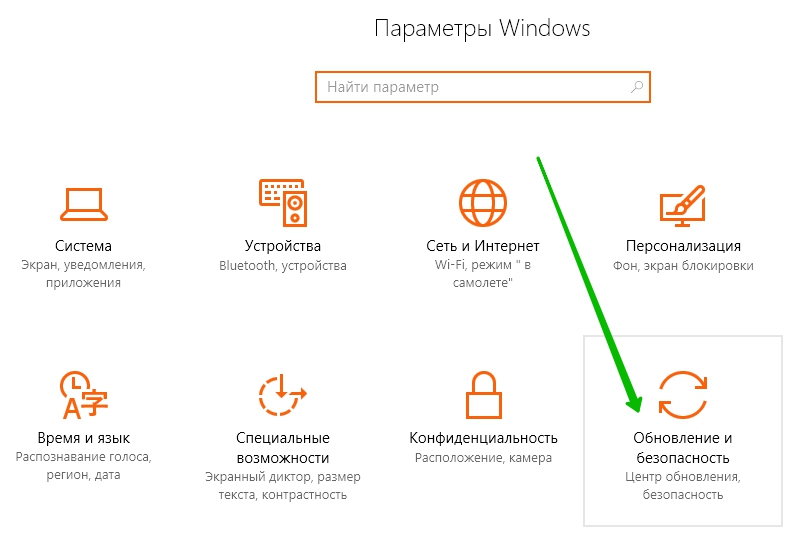
Далее, на странице «Обновление и безопасность», слева в боковой панели, перейдите на вкладку «Служба архивации». Если вы первый раз делаете резервное копирование, у вас на странице будет отображаться вкладка «Добавить диск». Вставьте флешку в USB компьютера и нажмите на вкладку «Добавить диск». Откроется окно где будет показано название флешки, нажмите по данному названию.
После чего на странице появится надпись — «Автоматическое резервное копирование файлов» и кнопка «Включено». Далее, перейдите на вкладку «Другие параметры».
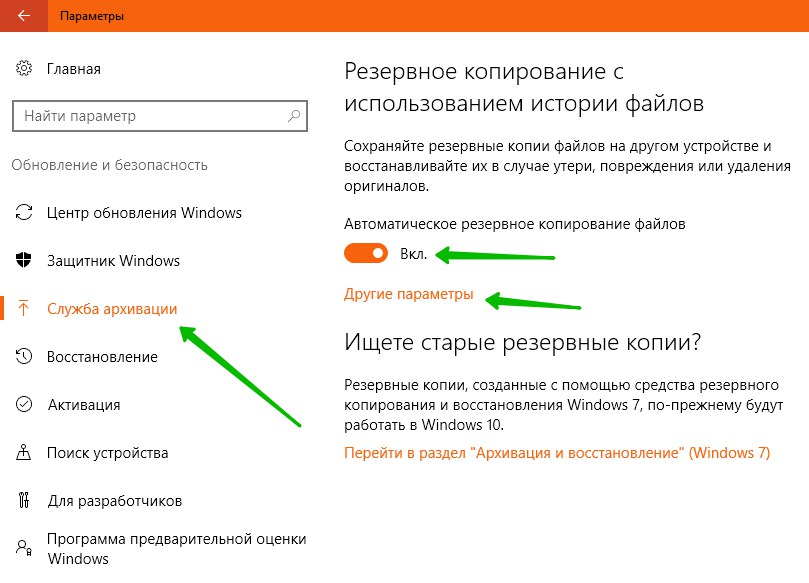
Далее, на странице «Параметры архивации» вы можете:
— Размер резервной копии.
— Скачать резервную копию файлов на флешку прямо сейчас.
— Можно установить расписание для резервного копирования.
— Можно выбрать сколько будут храниться на диске резервные копии.
— Вы сможете выбрать какие файлы добавить в резервную копию.
— Можно добавить свой файл, которого нет в списке.
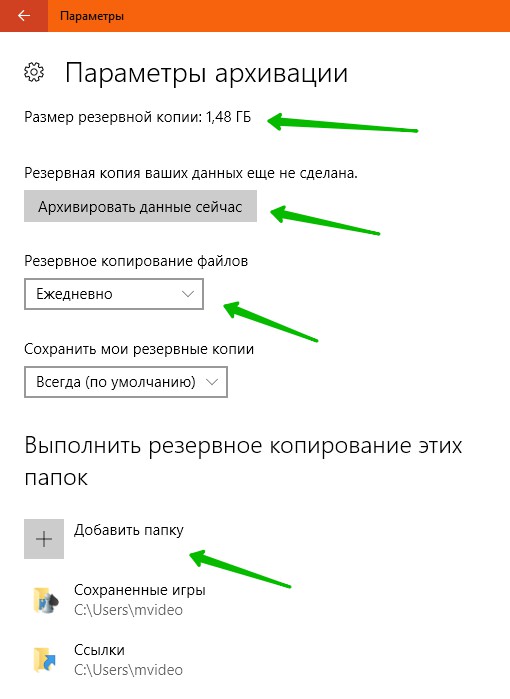
Далее, внизу страницы вы можете:
— Добавить файлы, чтобы исключить их из резервной копии.
— Вы можете прекратить использовать данный диск (флешку), чтобы выбрать другой.
— Вы сможете восстановить файлы из текущей резервной копии (флешка должна стоять на компьютере).